Microsoft Teams, похоже, помогла отложить соперничество между гигантом из Редмонда и Apple. Многие пользователи Mac работают из дома и полагаются на команды для выполнения своих рабочих задач и совместной работы с коллегами. Все хорошо, когда команды работают по назначению. Однако бывают случаи, когда приложение не работает должным образом. В этом руководстве мы обсудим код ошибки Microsoft Teams 300 и способы ее устранения на Mac.
Что вызывает ошибку Teams 300 на Mac?
Код ошибки 300 обычно возникает после изменения пароля AD (Active Directory) или Teams. Приложению не удается сбросить старый пароль, что мешает вам войти в систему.
СОДЕРЖАНИЕ
-
Как исправить ошибку Teams 300 на моем Macbook?
- Используйте Teams для Интернета
- Выйти из приложения
- Удалите пароли, связанные с Microsoft
- Очистить кеш
- Заключение
- Похожие сообщения:
Как исправить ошибку Teams 300 на моем Macbook?
Ошибка 300 в основном предлагает пользователям снова войти в систему. Но когда вы попадаете в Войти, приложение перезапустится само, вместо того, чтобы позволить вам ввести свои учетные данные. Удаление и повторная установка Teams не решает эту проблему, поэтому следуйте инструкциям по устранению неполадок, указанным ниже.
Используйте Teams для Интернета
Если вы не можете войти в приложение для ПК, перейдите по ссылке https://teams.microsoft.com/ и попробуйте войти в свою учетную запись. В Teams for Web редко встречаются сбои, которые мешают работе настольной версии. Конечно, это не решение само по себе. Это всего лишь быстрый обходной путь, который, надеюсь, позволит вам войти в свою учетную запись и связаться со своими коллегами или коллегами.
Выйти из приложения
Один из быстрых методов устранения этой ошибки состоит в использовании выхода из системы. Проще говоря, вам нужно запустить Teams, щелкнуть правой кнопкой мыши значок приложения в Dock и выбрать выход.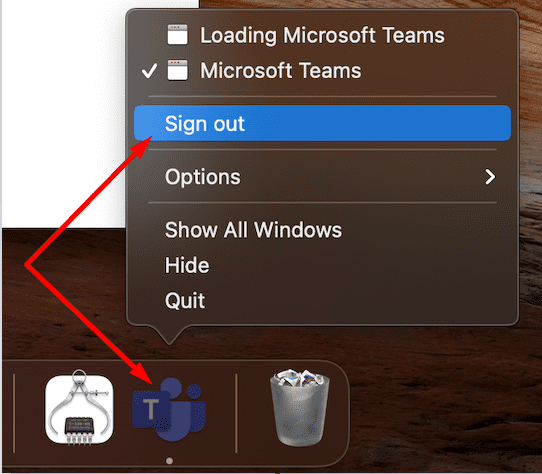
Подождите две-три минуты, чтобы приложение полностью переработалось. Затем вы можете попробовать войти в систему и проверить, работает ли это. Кроме того, если этот метод не работает, вам может потребоваться закрыть Teams после выхода из системы. Итак, щелкните правой кнопкой мыши команды, выберите «Выйти», закройте приложение, снова запустите его и затем снова войдите в систему.
Обычно при выходе ваш Mac сбрасывает файлы .plist, позволяя Teams выполнять вход с новым паролем.
Удалите пароли, связанные с Microsoft
Если эта ошибка возникает после изменения паролей Microsoft, войдите в Связку ключей и удалите пароли, связанные с Microsoft.
- Перейдите в приложение Связка ключей на вашем Mac. Нажмите Окно и выберите, Связка ключей на случай, если ваши брелки не видны.
- Затем выберите свои брелки Microsoft.
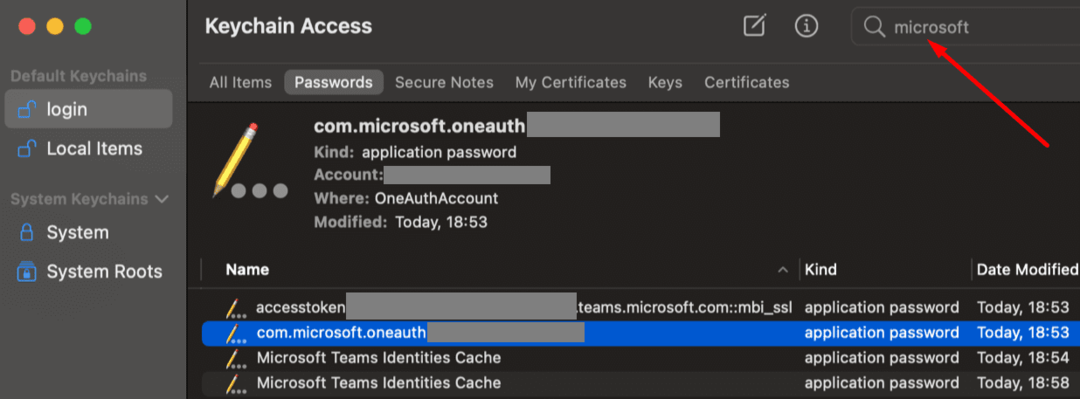
- Перейти к Файл и выберите Удалить.
- Нажмите Удалить ссылки.
- Перезагрузите Mac и снова запустите Teams.
- Проверьте, можете ли вы войти в систему с новым паролем без получения ошибки 300.
Очистить кеш
Очистка кеша может помочь приложению очистить ваши старые учетные данные и файлы Teams и проверить новый пароль.
- Полностью выйдите из Microsoft Teams.
- Запуск Finder и удерживайте Вариант ключ.
- Затем нажмите на Идти меню и выберите Библиотека.
- Перейти к «~ / Библиотека / Поддержка приложений / Microsoft / Teams /
- Откройте папку Teams и удалите все файлы из следующих папок: Application Cache, blob_storage, Cache, databases, GPUCache, IndexedDB, Local Storage и tmp.
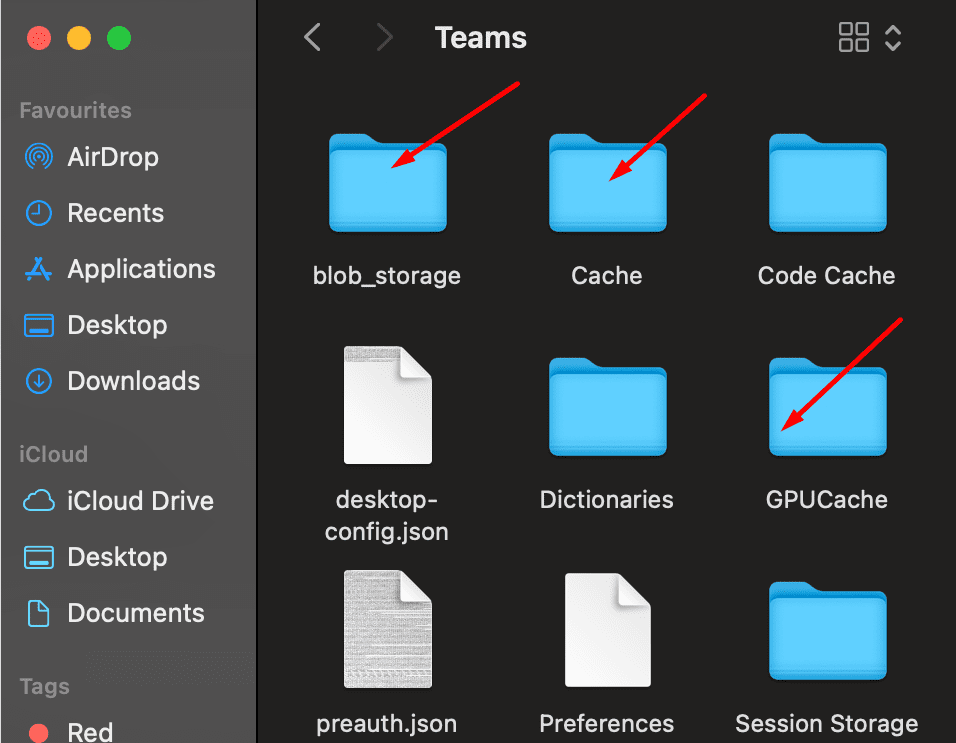
- Снова перезапустите Teams и проверьте, можете ли вы войти в свою учетную запись.
Заключение
Код ошибки Microsoft Teams 300 означает, что приложению не удалось использовать сохраненные учетные данные для входа в систему. Чтобы устранить эту проблему, выйдите из Teams и извлеките свои пароли Microsoft из Связки ключей. Напишите в комментариях ниже и сообщите нам, какой метод сработал для вас.